- Criado por Fernando Simoes, última alteração em ago 01, 2019
Abaixo encontra-se o passo a passo para o download da tabela IBPT bem como a importação do mesmo no Linx Farma Big, basta ![]() clicar no item para expandir.
clicar no item para expandir.
Passo 01
Entre no menu Utilitários > Atualizar > Atualizar Dados Fonte IBPT - Lei nº 12.741/12, e será exibida a próxima tela.

Figura 01 - Manutenção de Tabela IBPT
O botão  apenas recupera os dados do banco.
apenas recupera os dados do banco.
Esses dados são gravados após a importação do arquivo .CSV e salvando a atualização, sendo registrados no banco de dados.
Nesse caso as exibições segundo a legenda não são aplicadas nas Grades.
Passo 02
Selecione o botão  e escolha o arquivo de importação com extensão .CSV, enviado pelo IBPT.
e escolha o arquivo de importação com extensão .CSV, enviado pelo IBPT.
Ao escolher o arquivo será exibida a tela abaixo:

Figura 02 - Manutenção de Tabela IBPT - Registros
Esse arquivo de importação é atualizado de acordo com o IBPT - Instituto Brasileiro de Planejamento Tributário, para receber em seu e-mail as atualizações do arquivo de importação cadastre-se no site do IBPT.
Passo 03
![]() Clique no botão
Clique no botão  para que seja implementado no banco de dados para relacionamento os NCM (Nomenclatura Comum do Mercosul) e NBS (Nomenclatura Brasileira de Serviços).
para que seja implementado no banco de dados para relacionamento os NCM (Nomenclatura Comum do Mercosul) e NBS (Nomenclatura Brasileira de Serviços).
Após importar o arquivo e salvar as atualizações será necessário fazer o relacionamento do NCM e NBS no cadastro de produtos.
Passo 04
Entre no menu Cadastros > Produtos > Produtos, ou ![]() clique no botão
clique no botão ![]() na barra de menu rápido. Filtre o produto desejado e vá até a aba Dados verifique o Tipo de mercadoria/serviço.
na barra de menu rápido. Filtre o produto desejado e vá até a aba Dados verifique o Tipo de mercadoria/serviço.

Figura 03 - Cadastro de Produtos (Serviços)
Neste exemplo sendo um Serviço, vá até a aba Inf Fiscais > Dados Fiscais e digite o NBS (para Serviços) ![]() e o NCM (para Produtos)
e o NCM (para Produtos) ![]() .
.

Figura 04 - Cadastro de Produtos - Informações Fiscais
Para clientes que já tem o serviço IMendes, esses NCM já estarão atualizados, porém os NBS deverão ser digitados manualmente.
Dúvidas sobre Cadastro IMendes ? Verifique o artigo Cadastro Fiscal - IMendes.
Passo 01
Acesse o site: https://deolhonoimposto.ibpt.org.br e  clique na opção Criar Conta:
clique na opção Criar Conta:
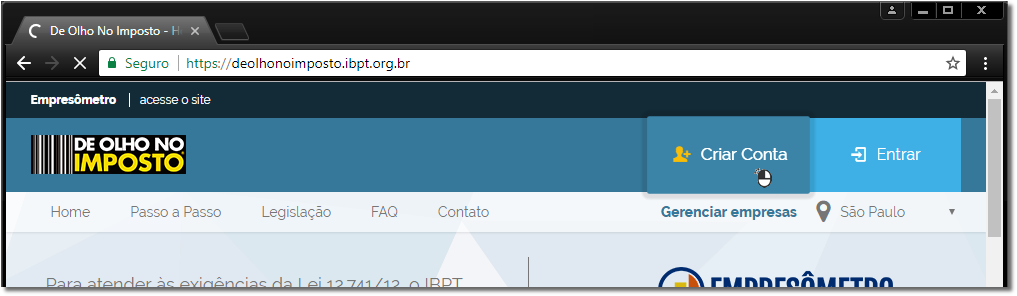
Figura 01 - Criar Conta
Passo 02
Informe o seu e-mail e senha:
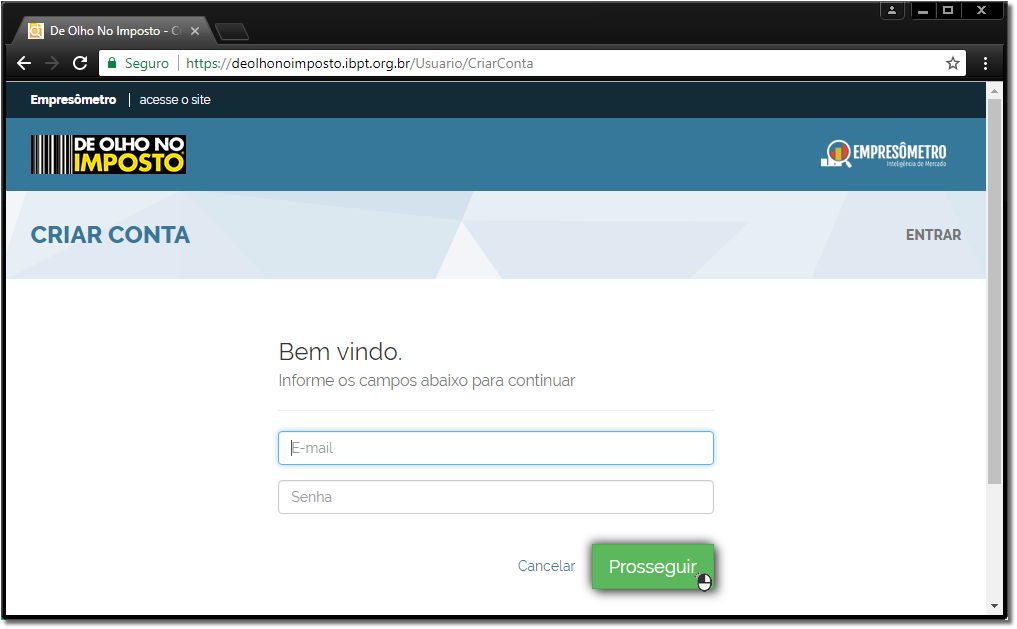
Figura 02 - Dados de Emails e Senha
Passo 03
Você receberá um e-mail de confirmação com um código. Informe o Código que recebeu e  clique em Prosseguir:
clique em Prosseguir:
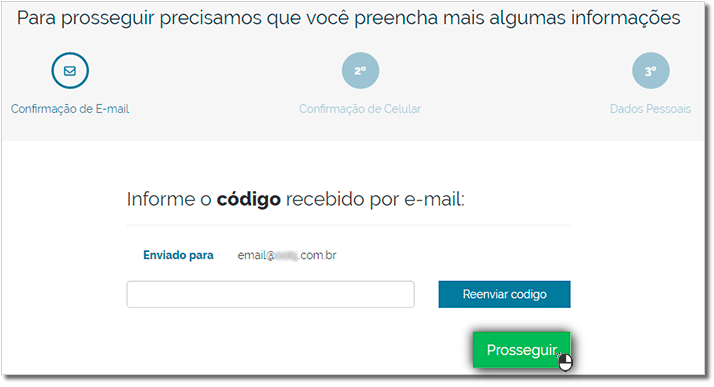
Figura 03 - Código Recebido
Passo 04
Será solicitado o número do seu Celular. Informe-o e  clique em Enviar SMS:
clique em Enviar SMS:
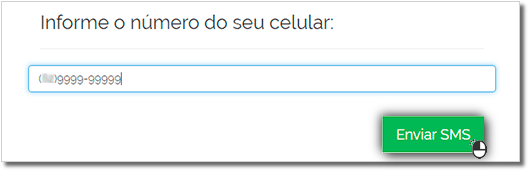
Figura 04 - Celular
Você também receberá um Código de Confirmação no seu Celular. Informe-o e  clique em Prosseguir.
clique em Prosseguir.
Passo 05
Por último, será necessário preencher alguns dados pessoais para que finalize o cadastro. Preenchido as informações solicitadas,  clique em Prosseguir para finalizar:
clique em Prosseguir para finalizar:
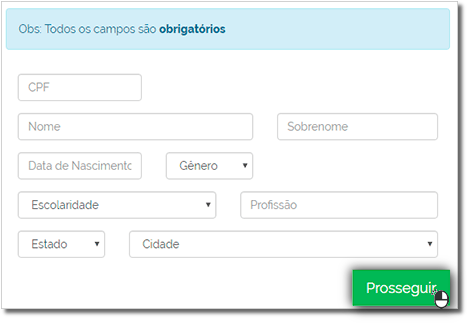
Figura 05 - Campos Obrigatórios
Passo 01
Após inclusão da sua empresa no IBPT, você voltará automaticamente a tela de Gerenciamento de Empresas, onde agora, aparecerá a(s) sua(s) empresa(s).  Clique na opção Gerar tabela e cartaz, sobre a empresa cadastrada:
Clique na opção Gerar tabela e cartaz, sobre a empresa cadastrada:

Figura 01 - Gerar Tabela e Cartaz
Passo 02
Caso queira gerar mais de uma tabela por Estado, basta selecionar os que deseja e  clicar em Confirmar.
clicar em Confirmar.

Figura 02 - Seleção de Estado
Passo 03
Você receberá um link por e-mail para que possa realizar o download e ao mesmo tempo, no site do IBPT, o mesmo link será carregado para que você possa realizar o download também pelo site, basta aguardar até que o botão Download apareça.

Figura 03 - Aviso de Disponibilidade
Tanto o link enviado por e-mail quanto o do site estará disponível por 24 horas.
Após esse prazo, será necessário gerar um novo.
Dúvidas de como importar a tabela IBPT para o Linx Farma Big ? Verifique o artigo Importação do arquivo de olho no imposto.
Passo 04
Será baixado um arquivo compactado contendo as Tabelas, Cartazes, Manuais e Tutorias.
Próximo passo é atualizar esses dados.
Passo 01
Após o seu cadastro como usuário no IBPT, você será levado a página de Gerenciamento de Empresas.  Clique na opção Incluir empresa para cadastrar a sua:
Clique na opção Incluir empresa para cadastrar a sua:

Figura 01 - Gerenciar Empresa
Passo 02
A seguir você deve informar o CNPJ da sua empresa  clicar na lupa para pesquisar:
clicar na lupa para pesquisar:

Figura 02 - Dados da Empresa
Passo 03
Na mesma página você deverá preencher algumas Informações Adicionais para que possa finalizar o cadastro.
Todos os dados informados são de completa responsabilidade do usuário.
Essas informações serão usadas para que seja gerada Tabela de Alíquotas IBPT para a sua Empresa.
O preenchimento incorreto dessas informações podem gerar Alíquotas diferentes das que deveriam ser adotadas por sua empresa.
É extremamente recomendável que peça auxílio ao seu Contador Fiscal para preenchimento desses dados.
O IBPT não se responsabiliza por qualquer informação incorreta preenchida.
passo 04
Após preencher os campos abaixo, você deve Concordar com os Termos de Uso do IBPT e  clicar em Incluir empresa para finalizar.
clicar em Incluir empresa para finalizar.

Figura 03 - Informações Adicionais